はじめに
Azure ADのライセンスを購入方法について説明していきます。
Azure AD Premium P1やP2といったライセンスです。
購入方法はいくつかありますが、Office365で購入する方法を解説します。
Azure ADのライセンス購入はAzureではないということにも気をつけましょう。つまり、Azureと一括で請求が来るわけではなくOffice365の請求となります。これはAzureADの歴史的背景もあったきがします。
ややこしいですね。
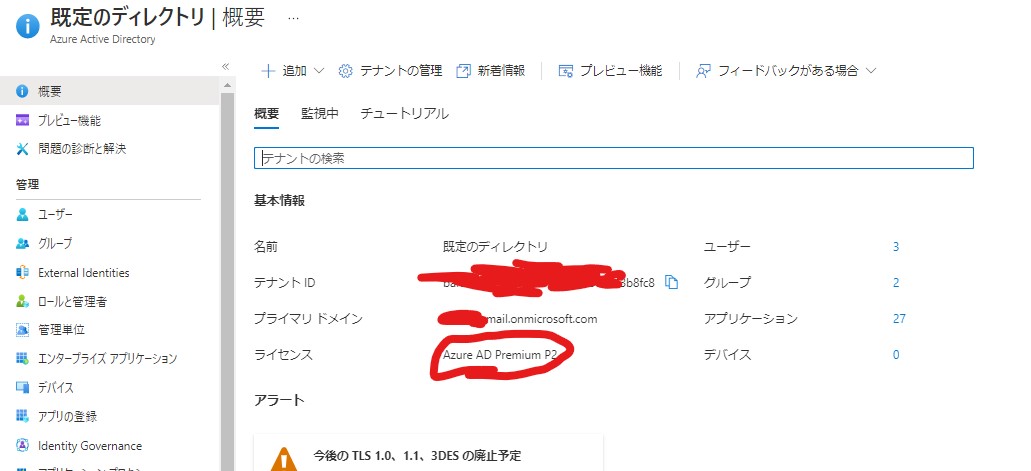
ライセンスの画面が用意されていますが、結局Office365の画面に飛ばされます
また、Microsoft 365(Office 365ではない)のライセンスを所有している場合はAzure ADのライセンス購入は必要としません。付属していますので新たに購入する必要はありません。
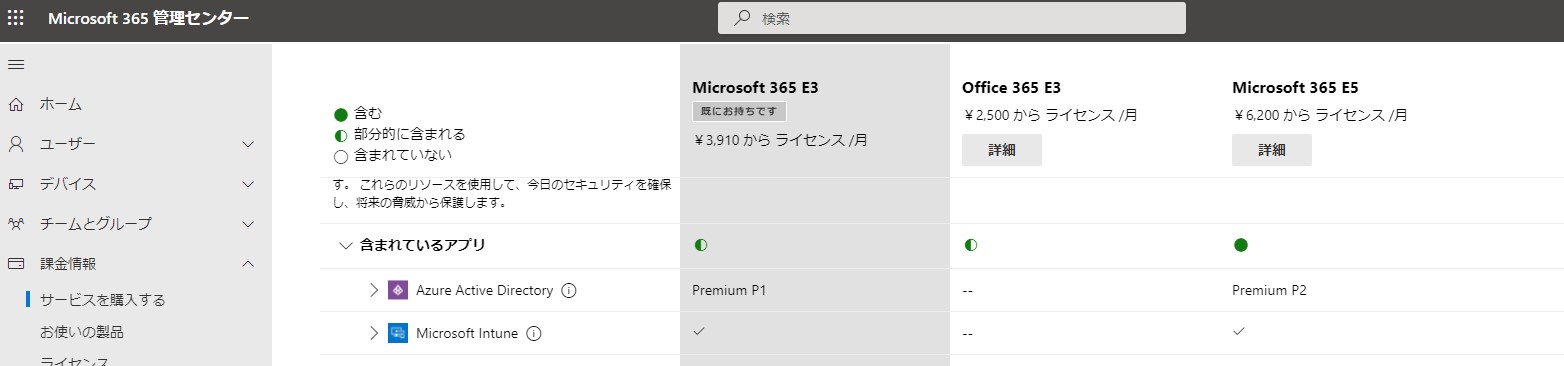
購入
購入に際し問題が一つあります。
Microsoftアカウントでは購入が出来ません。つまり、gmailなどのメールアドレスでログインしている人はそのままでは購入できません。
主に個人でAzure ADのライセンスはOffice365から購入が必要です。
しかし、MicrosoftアカウントではOffice365の管理項目がなく組織管理が行えません。そこでAzureADで新たに新規ユーザーをグローバル管理者(細かな設定でもできるかも?)で作成します。onmicrosoftのドメインです。
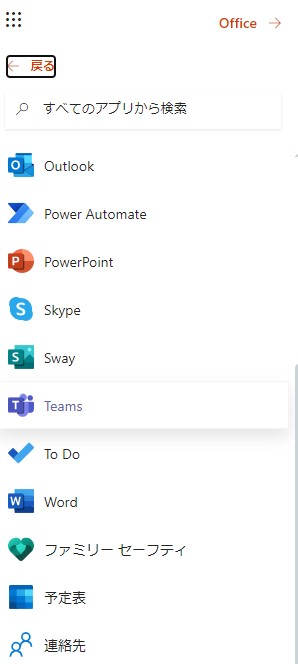
作成したアカウントでO365にログインします。管理画面を開き、課金情報→お使いの製品を確認すると現在のライセンスが分かります。現在、P2のトライアルを持っていることが分かります。
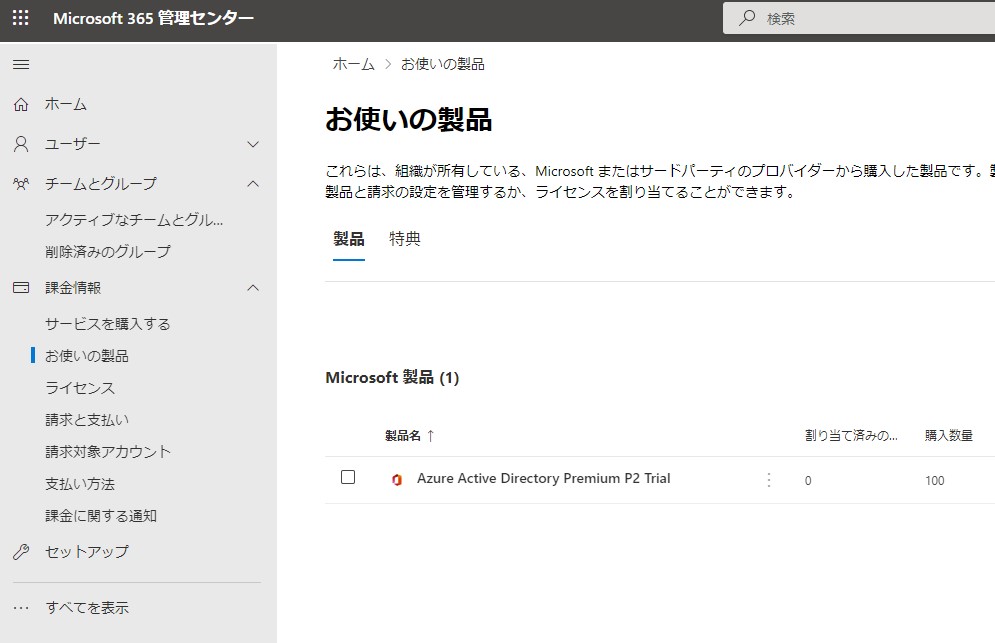
新たにライセンスを購入する場合には課金情報→サービスを購入するを開き、AzureADを検索するとP1、P2の購入情報が出てきます。
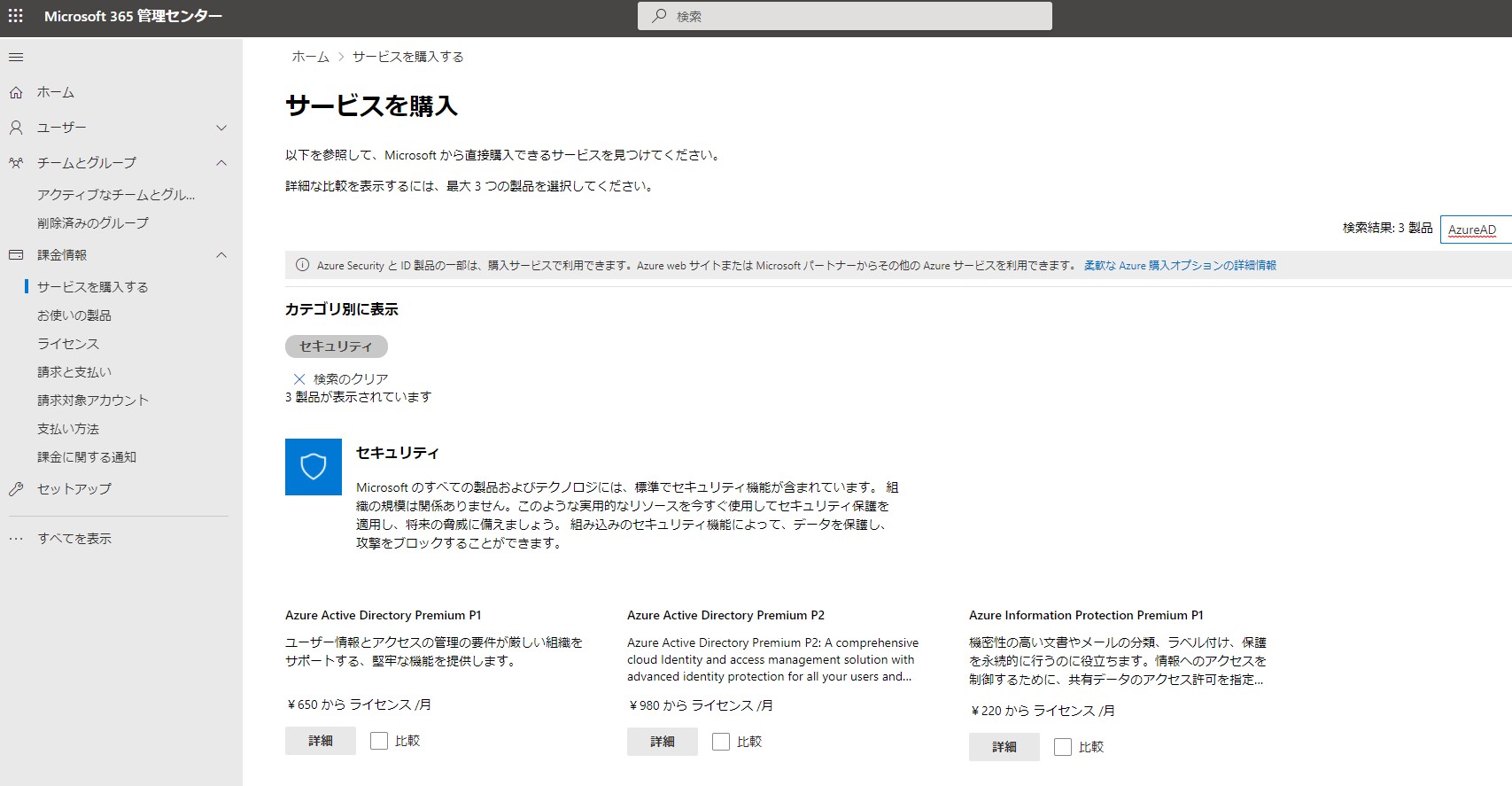
さらに詳細を開くと購入方法と金額が表示されます。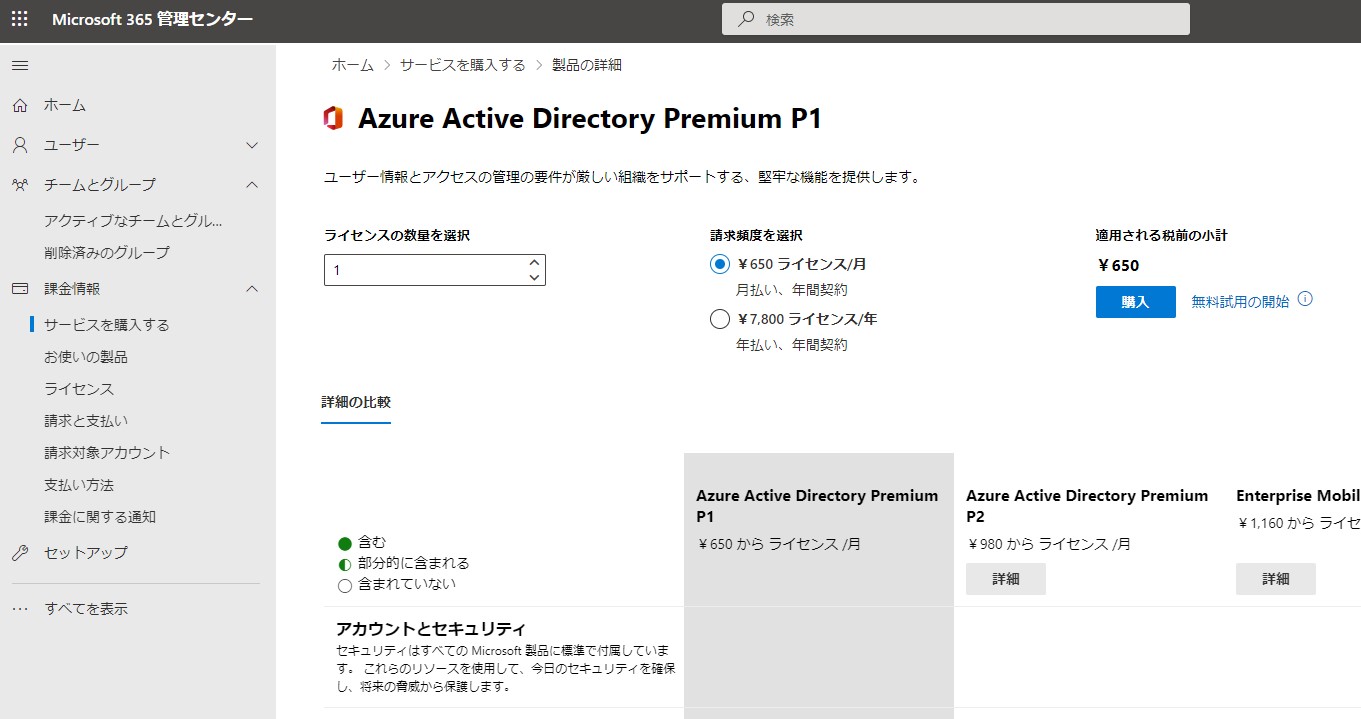
購入ボタンを押すと、組織プロファイルの更新や請求の情報などを入力して注文します。
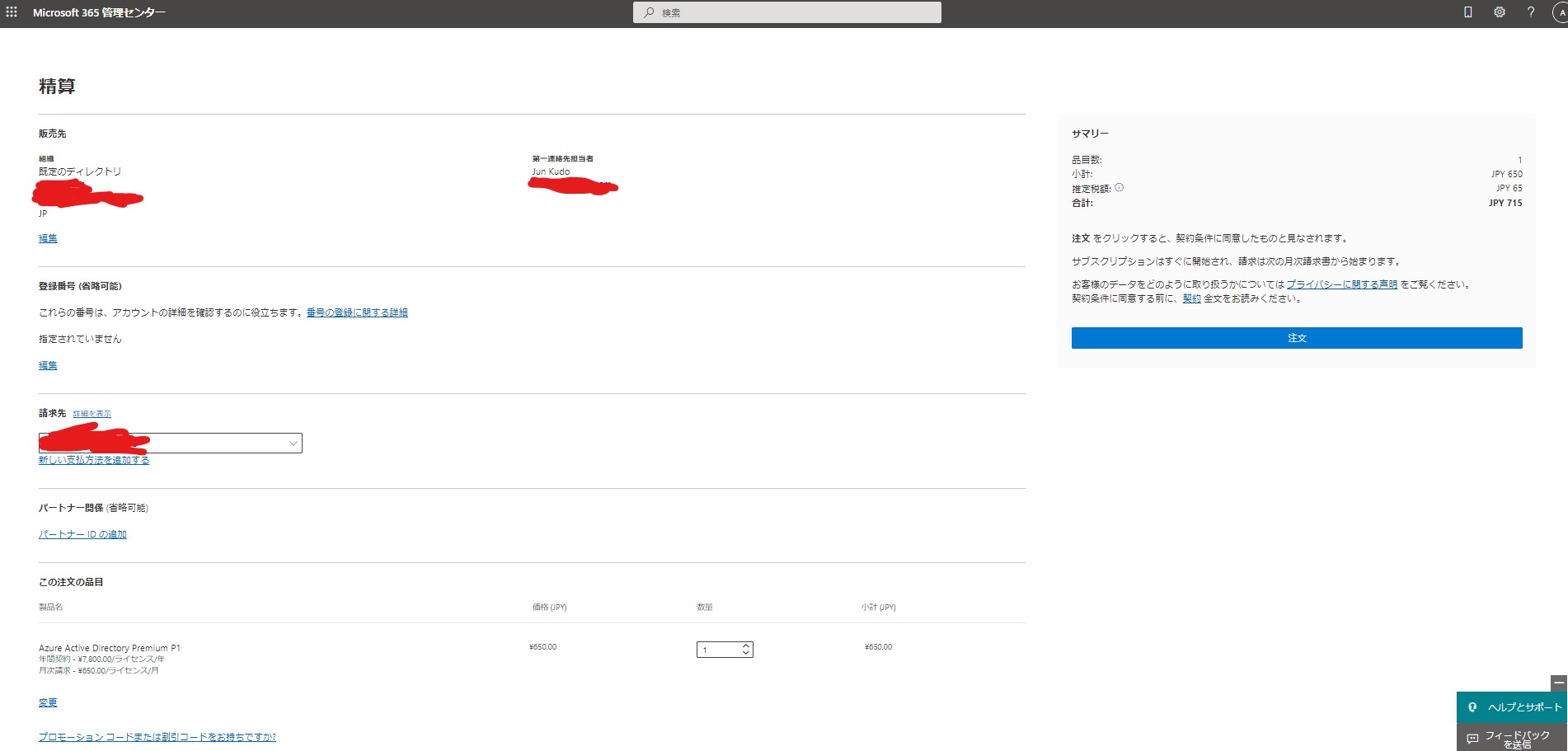
注文が完了
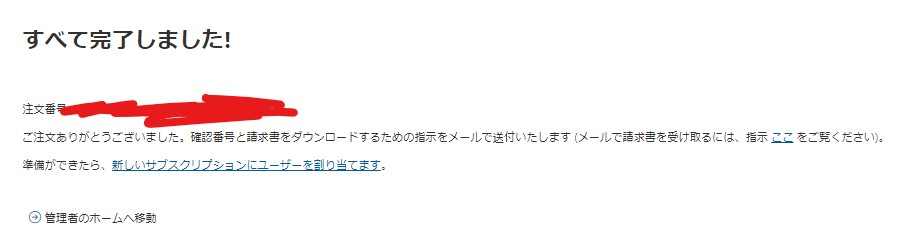
お使いの製品に新たに購入したライセンスが増えていることを確認します。このライセンスをユーザーに割り当てます。

以上で購入方法については終了です。
まとめ
Azure ADのライセンスの購入の方法を解説しました。以外とハマるのはAzureではなく、Office365で購入する点です。また、Microsoftアカウントでは購入できません。
通常のAzureの利用方法では、あまりAzureAD のライセンスを購入する機会はありませんが、セキュリティ機能を利用する場合に必要なので確認しておくとよいと思います。